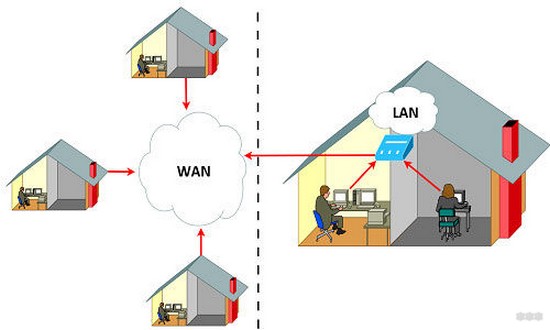Какой тип соединения указать при настройке роутера? Узнаем нужную информацию, которая пригодится в процессе настройки
Перед тем, как приступить к настройке маршрутизатора, желательно узнать необходимую информацию. Нам нужно узнать, какую технологию соединения с интернетом использует наш интернет-провайдер, нужно иметь необходимые параметры, которые нужно будет задать в настройках роутера (в зависимости от технологии соединения). Если, например провайдер использует соединение по технологии Динамический IP, то вам не нужно никаких дополнительных параметров. Достаточно, в настройках роутера выбрать Динамический IP, и интернет заработает.

Сейчас мы по порядку во всем разберемся.
Самое главное, это понять, что задача роутера, это подключится к интернету и раздавать его на ваши устройства. Он устанавливает соединение с вашим провайдером точно так же, как и компьютер. Для того, что бы настройка маршрутизатора прошла гладко и без проблем, нужно правильно указать тип соединения (WAN Connection Type), и задать нужные параметры.
Что будет, если неправильно выбрать тип соединения?
Это самая популярная проблема при настройке роутеров. Интернет работать не будет. Беспроводная сеть появится, но, после подключения к ней, на ваших устройствах интернета не будет. На компьютерах, например, будет статус соединения «Без доступа к интернету». По кабелю, от маршрутизатора, интернет так же не будет работать.

Как узнать технологию соединения, которую использует мой провайдер?
В России, Украине, и наверное в других странах СНГ, чаще всего провайдеры используют такие технологии: Динамический IP, Статический IP, PPPoE, PPTP, L2TP.
- Динамический IP – самая нормальная технология:) . Очень много интернет провайдеров используют именно ее. Просто подключаем кабель к роутеру и интернет уже работает, ничего настраивать не нужно. Только нужно указать технологию Dynamic IP. Но, как правило, в настройках роутера она установлена по умолчанию.
- Статический IP – не очень популярная технология. Что бы настроить такое подключение на роутере, вы должны знать IP адрес, который вам должен выдать интернет провайдер.
- PPPoE – популярная технология (в России), которая требует создания специального высокоскоростного соединения. Если ваш провайдер работает по технологии PPPoE, то на компьютере у вас скорее всего было создано такое соединение. В настройках маршрутизатора нужно будет выбрать PPPoE, указать логин и пароль, которые вам выдает провайдер. Так же, возможно, нужно будет задать статический IP адрес.
- PPTP и L2TP – похожие протоколы, при настройке которых нужно так же указывать имя и логин. А так же, адрес сервера и по необходимости – статический IP. Если интернет был раньше подключен к компьютеру, то на компьютере так де было специальное подключение, которое вы запускали.
Написал уже много, а на главный вопрос, так и не ответил.
Перед тем, как приступить к настройке роутера, обязательно узнайте, какую технологию использует ваш интернет-провайдер.
Как узнать? Позвоните в поддержку провайдера и спросите. Зайдите на сайт провайдера и найдите там инструкции по настройке оборудования. Или посмотрите в документах, которые вы получили при подключении.
Если будете звонить в поддержку, то спросите еще, делает ли провайдер привязку по MAC адресу, и какое значение MTU, лучше указать в настройках маршрутизатора.
Если вы уже знаете технологию соединения, то вы так же должны знать необходимые параметры. Если у вас Динамический IP, то как я уже писал выше, никаких параметров не нужно, но если у вас например Статический IP, PPPoE, PPTP, или L2TP, то вы должны знать логин, пароль, статический IP (если нужно), адрес сервера. Или только определенные параметры (все зависит от соединения).
Как правило, эта информация указана в договоре по подключению к интернету.
Есть ли привязка по MAC адресу?
Очень многие провайдеры, привязывают интернет к MAC адресу определенного сетевого устройства. Каждая сетевая карта компьютера, или роутер, имеют свой MAC адрес, и этот адрес прописывается у провайдера.
Если ваш интернет провайдер делает такую привязку, то даже после правильной настройки роутера, интернет работать не будет. Так как скорее всего, у провайдера прописан MAC адрес вашего компьютера, не маршрутизатора.
Что делать в такой ситуации?
Узнать, делается ли привязка по MAC-адресу. Если нет, то никаких дополнительных настроек делать не нужно. Если есть привязка, то в настройках роутера, нужно клонировать MAC адрес. Нужно, что бы на роутере был такой же MAC, как и на компьютере, к которому привязан интернет. В статьях по настройке определенных роутеров, я стараюсь писать, как это сделать.
Есть еще один вариант: посмотреть MAC-адрес роутера (как правило, он находится на наклейке на самом роутере), позвонить в поддержку интернет-провайдера, и сказать им новый MAC, к которому нужно привязать интернет.
Залог успешной настройки Wi-Fi роутера:
- Правильно указать тип соединения, и правильно задать необходимые параметры (это настройки на вкладке «WAN», «Интернет», «Internet» – на разных роутерах по-разному), которые выдаете интернет провайдер.
- Клонировать MAC-адрес, или прописать MAC-адрес роутера, если провайдер делает привязку.
Это два основные правила. Уделите особое внимание этим двум пунктам, и у вас все получится. Главное, что роутер уже будет раздавать интернет, а там настроить Wi-Fi сеть, установить пароль, и другие функции, вы уже сможете по инструкции для определенного производителя, или модели. Эти инструкции вы можете найти у нас на сайте, или в интернете.
На чтение 8 мин Просмотров 105к.
Антон Богданов
Инженер-проектировщик сетей связи
При первом взгляде на сетевой маршрутизатор можно обнаружить несколько портов под коннектор RJ-45. Обычно на корпусе устройства их от трех до пяти штук. Но воткнув кабель от интернет-провайдера в любой из портов, доступ к интернету вы не получите. Если посмотреть внимательнее, то можно увидеть, что порты выделены разными цветами и имеют подписи “WAN” и “LAN”. Обычно маршрутизаторы имеют один или в редких случаях два WAN, и от двух до четырёх LAN портов. Разобраться во всех различиях между этими портами, а также узнать, почему их нельзя путать, можно в этой статье.
Содержание
- Что такое WAN?
- WAN на роутере
- Что такое LAN порт?
- Отличие WAN от LAN
- Индикация
- WAN сеть
- WAN IP
Что такое WAN?
“WAN” дословно это “Wide Area Network”. Что можно перевести на русский язык как “Глобальная вычислительная сеть”. Такая сеть объединяет огромное количество различных узлов, находящихся в разных местах и на различной удалённости друг от друга. Она может объединять города, страны и даже континенты. Другими словами, “WAN” – это то, что мы привыкли называть интернетом.
WAN на роутере
Как уже не сложно догадаться, WAN порт (ВАН порт) на роутере служит для подключения кабеля с сигналом интернет. Именно в этот порт (или порты, если маршрутизатор поддерживает подключение двух каналов связи) и нужно подключать WAN кабель, идущий от оборудования интернет провайдера. Поскольку только на этом порте имеется возможность произвести все необходимые настройки, такие как ввод логина, пароля, IP адреса и прочего.
Также некоторые модели роутеров позволяют использовать LAN для подключения интернета. Это актуально для устаревших DSL роутеров, поскольку в них отсутствует WAN и подключить туда современный высокоскоростной интернет по технологии FTTx можно только благодаря этой функции. Чтобы её задействовать, нужно в настройках маршрутизатора выбрать один из LAN портов и настроить как WAN. Далее нужно будет вставить кабель в этот разъём и произвести настройку для доступа в интернет.
Что такое LAN порт?
Расшифровка “LAN” означает “Local Area Networks” или “Локальная вычислительная сеть”. Она объединяет узлы, находящиеся на небольшом расстоянии друг от друга. Примером такой сети может стать сеть в офисе или университете. Другими словами, через LAN можно соединять друг с другом компьютеры напрямую.
Для этого есть специально созданные устройства — хабы и свитчи. Это такие коммутаторы с сетевыми разъёмами, которые помогают создавать огромные локальные сети. Также если воспользоваться маршрутизатором, то можно дать такой частной сети доступ в глобальный интернет.
Отличие WAN от LAN
Если судить только по названию, то можно увидеть, что у WAN и LAN есть общие слова “Area Networks”, что означает то, что обе эти технологии подразумевают вычислительную сеть, объединяющую множество устройств. Разница лишь в размерах этой сети, она может быть глобальной (Wide) или локальной (Local).
Но для пользователя гораздо важнее знать то, чем отличаются LAN и WAN на роутере. В WAN разъём подключается кабель от провайдера, по которому приходит интернет в устройство. Иногда в целях резервации канала приобретают роутер, в котором имеется двойной WAN. Таким образом можно обеспечить непрерывный доступ в сеть. Если у провайдера, чей канал выбран как основной, возникнут какие-либо проблемы связи или же она вовсе пропадёт, маршрутизатор переключится на резервную линию и проблем с интернетом не будет.
Обычно WAN порт на роутере выделен синим цветом и имеет аналогичную надпись. Также там может быть написано слово “Internet”. Располагается он в левой или правой стороне. Нужно не только подключить провод в WAN, но и произвести его настройку, введя предоставленные провайдером данные.
LAN порты могут быть выделены жёлтым цветом или же не выделены вовсе. Также на них имеются подписи, обычно это их порядковые номера — 1,2,3 и т.д. Эти разъёмы нужны для подключения устройств к роутеру, и их доступу к интернету. Для подключения используется Ethernet кабель.
Сейчас такие порты в роутерах, используемых в частных жилых помещениях, обычно не задействованы, потому что всё больше и больше устройств в доме имеют беспроводной интерфейс и необходимость в сетевых проводах отпала. А вот в офисах и на предприятиях эти порты применяются, и даже их количества на роутере не хватает. Поэтому в LAN порты подключаются свитчи и хабы и уже в эти устройства подключают компьютеры и прочую сетевую технику. Поэтому количество портов для локальной сети может быть увеличено при помощи этих устройств.
Если без LAN интерфейса можно легко обойтись дома, поскольку вся маршрутизация может происходить по беспроводному интерфейсу, то WAN разъём на роутере должен быть обязательно, без него о доступе в сеть можно забыть.
Также порты различаются скоростью передачи данных. Скорость передачи данных в локальной сети зачастую выше, чем скорость загрузки данных из сети интернет. Это может быть как из-за ограничения в тарифном плане от провайдера, так и из-за ограничений самого разъёма. Например, LAN порты могут иметь скорость до 1000 мбит/с, а WAN — до 100 мбит/с. Поэтому устройства могут обмениваться друг с другом данными на большой скорости при условии, что и сетевые карты устройств поддерживают такую скорость. А вот скорость обмена с “внешним миром” будет ограничена WAN.
Стандартная схема подключения роутера для настройки и использования интернета:
Индикация
Для того чтобы узнать, какие соединения активны, в маршрутизаторах применяются индикаторы. Это лампочки на передней или верхней части устройства.
Индикатор для сети WAN обозначен как буква “I” или же на нём может быть изображён земной шар. Если в соответствующий разъём ничего не подключено, светодиод не активен. Также он может быть неактивен, если повреждён провод или есть проблема на коммутаторе провайдера. В общем, если индикатор интерфейса WAN не активен, это означает, что сигнал до роутера не доходит.
Если индикатор мигает жёлтым цветом, это означает то, что сигнал доходит, но интернета на устройстве нет. Либо введены неправильные настройки на роутере, либо это проблемы с оборудованием провайдера. Неисправность кабеля в таком случае исключается.
Если светодиод горит или мигает зелёным цветом, значит соединение WAN активно и можно пользоваться интернетом.
У LAN портов тоже есть индикация. Обычно это цифры, соответствующие порядковым номерам разъёмов, или значки мониторов. Каждому разъёму соответствует свой светодиод, который показывает, какие порты сейчас подключены. Однако появляются модели без индикации LAN портов или с одним светодиодом на все порты.
Если индикатор не активен, это означает, что в порт ничего не подключено или подключенное устройство выключено из сети. Также это может означать неполадки с кабелем.
Если произвести подключение в WAN порт кабеля от любого устройства, например, ноутбука, то ничего не сломается, как и если подключить в LAN кабель от интернета. Индикатор подключённого порта будет так же светиться, сигнализируя о подключённом устройстве, но работать сеть не будет.
WAN сеть
WAN сеть глобальна, это совокупность всех компьютеров, подключённых к интернету. В состав такой сети входят более маленькие сети. Такие сети делятся на:
- LAN – маленькая сеть для дома или рабочего помещения. Для связи между офисами в разных городах существует VLAN (Virtual Local Area Networks). Эта технология связывает удалённые узлы и позволяет им пользоваться общими сетевыми устройствами, например, принтером или файловым хранилищем так, как будто они находятся в одном офисе.
- PAN (Personal Area Network) – объединяет устройства, которыми пользуется один человек;
- CAN(Campus Area Network) – совокупность зданий, в которых уже есть своя локальная сеть, для обмена между ними данными;
- MAN(Metropolitan Area Network) – более крупная сеть, которая объединяет устройства в городе или нескольких городах.
WAN IP
У каждого устройства в сети есть IP адрес. Он идентифицирует устройство, чтобы другие участники могли к нему обращаться. В рамках локальной сети идентификаторы назначаются вручную администратором сети или автоматически по протоколу DHCP.
Такие адреса обычно начинаются с 192.168.1.1. – это локальный адрес маршрутизатора. Все остальные устройства будут иметь адреса 192.168.1.2, 192.168.1.3. и т.д. И в рамках одной сети эти адреса будут уникальны. Но чтобы пользоваться интернетом, нужен идентификатор, уникальный в интернете. Поэтому провайдер присваивает внешний адрес – WAN IP. Он может быть как строго заданным (статическим), так и изменяемым время от времени (динамическим). Именно под этим IP и будут отображаться все устройства локальной сети в интернете.
На вашем интернет-роутере наверняка имеются WAN порт и несколько портов LAN. Они могут показаться совершенно идентичными, но интерфейс WAN и LAN исполняют разные функции. Поэтому, если вы решили подключить интернет, очень важно понять, что такое тип подключения WAN, и в чем заключается его отличие от LAN-соединения.
Содержание
- 1 Расшифровка WAN и LAN в роутере
- 2 Как выглядит WAN-разъем
- 3 Как выглядит LAN-порт на маршрутизаторе
- 4 В чем разница между WAN и LAN-подключением на роутере
- 5 Сбои WAN-порта на маршрутизаторе
- 6 WAN IP
- 7 Индикация на роутере
- 7.1 Индикация обычного роутера
- 7.2 Индикация GPON роутера Ростелеком
- 8 Распиновка
LAN расшифровывается, как Local Area Network, то есть локальная сеть. Простыми словами это объединение нескольких устройств в сеть в маленькой зоне, благодаря чему между гаджетами можно обмениваться файлами. LAN порт предназначен для подсоединения устройств к веб-маршрутизатору при помощи веб-кабеля.
Чем же отличается WAN порт от LAN? Расшифровка WAN звучит, как Wide Area Network, то есть глобальная сеть. ВАН-порт предназначен для подключения к нему интернет-провода, обеспечивающего выход во всемирную паутину, в этом и состоит различием между WAN и LAN разъемом.
Как выглядит WAN-разъем
На самом же интернет-маршрутизаторе WAN порт можно различить по цвету. Часто его красят в синий цвет, или помечают значком в виде земного шара.
Также рядом с разъемами нередко можно найти надписи, указывающие на предназначение каждого из них. Так WAN разъем подписывается словами Internet или Ethernet.
Обычно веб-роутер оснащен только одним WAN-портом, однако, если веб-маршрутизатор поддерживает несколько каналов связи, на нем возможно находятся два таких ВАН-разъема.
Как выглядит LAN-порт на маршрутизаторе
Порт LAN традиционно окрашивают в желтый цвет или оставляют бесцветным вовсе. Таких LAN-разъемов на веб-модеме зачастую встречается сразу несколько, а потому рядом с ними можно встретить порядковые номера или подпись LAN в той ситуации, если ЛАН-порт есть в единственном экземпляре.
В чем разница между WAN и LAN-подключением на роутере
Мы разобрались что такое WAN и LAN порты, теперь перечислим основные отличия между ними:
- WAN кабель применяется для подключения к Интернету интернет-маршрутизатора, чтобы после подключить к нему остальные гаджеты в доме.
- LAN порт задействуется для создания локальных сетей и подключения компьютеров и ноутбуков посредством интернет-кабеля, а не беспроводных технологий.
- Скорость передачи данных WAN-разъема для веб-подключения часто составляет 100 Мбит/с, а для локального подключения — до 1000 Мбит/с.
Сбои WAN-порта на маршрутизаторе
Зачастую неисправности при работе веб-роутера возникают из-за того, что пользователи путают разъемы и интернет-кабели и подключают WAN-кабель провайдера в LAN-разъем, а кабель компьютера в порт WAN.
Если нет доступа к интернет-соединению, есть смысл проверить правильно ли вы подсоединили все кабели. Не стоит обращать большого внимания на индикаторы на веб-маршрутизаторе, ведь из-за того, что какие-то кабели подключены в гнезда, они будут гореть, указывая на то, что вы все сделали верно.
WAN IP
После того, как оператор подключил в WAN порт веб-кабель, веб-роутеру требуется исключительный IP-адрес, использующийся для выхода в интернет. WAN IP задается как автоматически, время от времени изменяясь, так и в ручную самим администратором. Заданный адрес будет эксплуатироваться всеми смартфонами, ноутбуками, планшетами и пр., получающими доступ к интернет-подключению через этот интернет-роутер.
В самой же локальной сети каждому гаджету, подсоединенному к интернет-роутеру, выдается уникальный именно для этой сети IP-адрес.
Индикация на роутере
На интернет-роутерах есть различные индикаторы, указывающие на то, насколько исправно работает интернет-модем. Работает ли LAN-подключение и порт WAN? Есть ли питание у маршрутизатора? Есть ли WAN подключение? Как правило их облик и расположение слабо отличаются друг от друга, а потому научившись различать индикацию на одном интернет-модеме, вы сможете освоиться в этом и на других моделях.
Индикация обычного роутера
- Символ, выглядящий как часть окружности с вертикальной линией, свидетельствует о наличии электропитания у веб-модема. Если роутер подключен к розетке, лампочка должна постоянно гореть.
- Если индикатор в виде Wi-Fi включен, есть доступ к технологии Wireless Fidelity. Если же он отключен, Wi-Fi недоступен.
- Не исключено, что на корпусе вашего интернет-модема предоставлено два индикатора Wi-Fi, тогда тот, что выглядит немного шире, указывает на применение радиоканала 5 ГГц, а второй показывает активацию вай-фая с каналом 2,4 ГГц.
- WAN на роутере имеет форму глобуса и, если он загорится зеленым, интернет-соединение присутствует. Если он не светится, можно утверждать, что веб-провод не подключен в ВАН-разъем, или не поступает сигнал. Есть вероятность, что причина лежит в неисправности модема или повреждении шнура. Если показатель начал гореть желтым цветом, сигнал есть, но интернет-соединения нет, а если он мигает, в настоящий момент идет передача информации.
- Индикатор ЛАН есть в единственном экземпляре, или имеется несколько, но каждый соответствует определенному LAN-разъему. Когда какой-то из них горит, сигнал доходит до маршрутизатора, а если нет, скорее всего сигнал потерян или компьютер выключен.
- Если горит значок USB, в разъем подключено устройство, в противном случае сигнала нет.
- Если засветится круг, состоящий из двух стрелочек (на некоторых моделях он выполнен на манер закрытого замочка), значит активирована технология Wi-Fi Protected Setup, упрощающая получение веб-соединения.
Индикация GPON роутера Ростелеком
Если вы пользуетесь веб-роутером, поддерживающим технологию Gigabit-capable Passive Optical Networks, индикация будет немного отличаться от веб-маршрутизатора, использующего кабель WAN:
- Отображение питания ничем не выделяется на фоне обыкновенного интернет-роутера и проделывает ту же работу.
- Индикатор в виде двух зацикленных стрелок указывает на подключение к GPON и осуществляет задачи WAN. Если он горит, регистрация была пройдена, в ином случае подключения нет. Регистрация выполняется, если индикатор мигает только один раз в секунду, если пять раз, в текущий момент реализуется настройка.
- Если горит иконка, оформленная как схематичное изображение человека, установлено соединение с интернетом. Если он мигает пять раз в секунду, интернет-маршрутизатор запускается, если один раз, идет обновление.
- Горящий зеленым диод наподобие телефонной трубки говорит о том, что номер зарегистрирован, соответственно в противном случае номер не зарегистрирован. Если он начинает мигать, телефон сейчас используется.
- Надпись 2G в круге означает использование канала связи 2,4 ГГц для вай-фай. Если она выключена, Wi-Fi отсутствует, если включена, беспроводное соединение доступно. В том случае, если индикатор подсвечивается синим, к интернет-маршрутизатору подключено устройство через технологию WPS. Если он начинает мигать пять раз в секунду, в WPS произошла ошибка, а если один раз в секунду, технология была активирована.
- Похожий значок, но с подписью 5G, является признаком эксплуатации канала 5 ГГц. Его индикация ничем не отличается от предыдущей.
- LAN-индикатор активирован, когда устройство подключено к локалке. Когда же ПК не подключен в ЛАН-разъем, светодиод гаснет, а мигает тогда, когда происходит передача данных.
- Знак USB аналогичен стандартному. Загорается, когда какое-то устройство вставлено в USB-порт, и наоборот не горит, когда USB-разъем не используется.
- Значок «собака» сообщает о присутствии интернет-подключения. Если он не подает признаков жизни, веб-соединение отсутствует, а если он подсвечивается зеленым, соединение есть.
- Индикатор LOS представляет собой восклицательный знак. Если он отключен, оптоволоконный кабель подключен, а если начинает гореть красным, вероятно, что кабель отсоединен, или не функционирует приемодатчик.
Распиновка
Если интернет-провод вставленный в WAN порт был поврежден, у сигнала не получится попасть в порт роутера. Исправить это можно своими руками при обладании определенными навыками и инструментами.
В первую очередь необходимо снять обмотку с проводов и расположить их в надлежащем порядке: бело-оранжевый, оранжевый, бело-зеленый, синий, бело-синий, зеленый, бело-коричневый, коричневый.
Далее нужно обрезать проводки так, чтобы они были одинаковой длины и вставить их в коннектор. При этом поместить их придется так, чтобы небольшой отрезок изоляции также входил в него. После следует произвести обжимку, а затем интернет-кабель снова можно вставлять в разъем WAN.
Содержание
- Понимание термина WAN
- Виды интернет-соединений
- Как работает WAN на роутере?
- Как настроить WAN на роутере?
- Настройка WAN с помощью DHCP
- Настройка WAN с помощью статического IP-адреса
- Что делать, если WAN не работает?
- Проверка подключения к интернету
- Проверка настроек роутера
- Связь с провайдером интернет-услуг
WAN (Wide Area Network) – это сеть, которая объединяет компьютеры и устройства, находящиеся на большом расстоянии друг от друга. Она может охватывать города, страны и даже континенты. Для создания WAN используются различные технологии, такие как сотовая связь, спутниковые каналы, оптоволокно и другие. Она позволяет обмениваться данными и информацией между удаленными точками, что делает ее незаменимой для многих компаний и организаций. Настройка WAN на роутере может показаться сложной задачей, однако, существует множество готовых решений и инструкций, которые помогут сделать это быстро и легко. Одним из вариантов является настройка VPN (Virtual Private Network), которая позволяет создать безопасный канал связи между удаленными точками и передавать данные, используя шифрование. Важно понимать, что настройка WAN на роутере требует определенных знаний и понимания принципов работы сетей. Если у вас возникают затруднения, лучше обратиться к специалистам или использовать готовые решения, которые предоставляются провайдерами услуг связи.
Виды интернет-соединений
Существует несколько видов интернет-соединений, которые можно использовать для подключения к сети. Одним из самых распространенных является WAN (Wide Area Network), который позволяет подключаться к интернету через роутер.
Кроме того, существуют такие виды соединений, как LAN (Local Area Network), Wi-Fi и мобильный интернет. Каждый из них имеет свои преимущества и недостатки, и выбор конкретного вида зависит от потребностей пользователя.
Для подключения к сети через WAN на роутере необходимо правильно настроить соединение. Для этого нужно знать логин и пароль от провайдера, а также IP-адрес роутера. После этого необходимо ввести эти данные в настройки роутера и подключиться к сети.
Использование WAN на роутере позволяет получить стабильное и быстрое соединение с интернетом, что особенно важно для тех, кто работает с большим объемом данных или занимается онлайн-играми.
Как работает WAN на роутере?
WAN или Wide Area Network – это сеть, соединяющая несколько локальных сетей в разных местах мира. Для подключения к WAN на роутере используется порт WAN, который обычно находится на задней панели устройства.
После подключения провайдера интернет-услуг к порту WAN роутера, необходимо настроить соединение через провайдера. Для этого вам нужно будет знать IP-адрес, маску подсети, шлюз по умолчанию и DNS-сервер, предоставленные вашим провайдером.
После настройки соединения через провайдера, вы сможете подключать к роутеру другие устройства и создавать свою локальную сеть. Роутер будет автоматически перенаправлять трафик между вашей локальной сетью и интернетом через WAN-порт.
Важно понимать, что настройка WAN на роутере может отличаться в зависимости от модели устройства и провайдера интернет-услуг. Поэтому, перед настройкой, рекомендуется изучить инструкцию по эксплуатации вашего роутера и обратиться за помощью к специалистам провайдера.
Как настроить WAN на роутере?
WAN – это широкополосная сеть, которая соединяет ваш роутер с Интернетом. Настройка WAN на роутере необходима для того, чтобы устройство могло получать доступ в Интернет.
Для начала настройки WAN на роутере, необходимо знать имя и пароль вашего провайдера Интернета. Эти данные можно получить у вашего провайдера.
Затем, откройте страницу настроек вашего роутера. Обычно для этого нужно ввести IP-адрес роутера в адресной строке браузера. Затем, найдите раздел настроек WAN.
В разделе настроек WAN, введите имя и пароль вашего провайдера Интернета в соответствующие поля. Затем, выберите тип подключения к Интернету. Это может быть PPPoE, DHCP или статический IP-адрес.
Если вы используете PPPoE, то введите имя пользователя и пароль, которые вы получили от провайдера. Если вы используете DHCP, то роутер автоматически получит IP-адрес от провайдера. Если вы используете статический IP-адрес, то введите IP-адрес, подсеть и шлюз, которые вы получили от провайдера.
После того, как вы настроили WAN на роутере, сохраните изменения и перезагрузите роутер. Теперь ваш роутер готов к подключению к Интернету.
Настройка WAN с помощью DHCP
WAN (Wide Area Network) – это интернет-соединение, которое подключает роутер к провайдеру интернет-услуг. Настройка WAN с помощью DHCP (Dynamic Host Configuration Protocol) позволяет автоматически получать IP-адрес, шлюз и DNS-адрес от провайдера.
Для настройки WAN с помощью DHCP на роутере, нужно выполнить следующие шаги:
1. Подключите роутер к провайдеру интернет-услуг с помощью кабеля Ethernet.
2. Зайдите в настройки роутера через браузер, набрав в адресной строке IP-адрес роутера.
3. Найдите меню WAN или Интернет и выберите в нем настройку DHCP.
4. Сохраните настройки и перезагрузите роутер.
После перезагрузки роутера, он автоматически получит IP-адрес, шлюз и DNS-адрес от провайдера. Вы можете проверить наличие интернет-соединения, открыв любой веб-сайт через браузер.
Настройка WAN с помощью DHCP является одной из самых простых и удобных способов подключения к интернету. Однако, если у вас есть специальные требования к настройке интернет-соединения, вы можете выбрать другие методы настройки WAN на роутере.
Настройка WAN с помощью статического IP-адреса
Для настройки подключения к Интернету через WAN порт роутера с помощью статического IP-адреса, необходимо выполнить следующие шаги:
1. Получить от провайдера данные о статическом IP-адресе, маске подсети, шлюзе и DNS-серверах.
2. Подключиться к веб-интерфейсу роутера, перейдя по адресу, указанному в инструкции к устройству.
3. В настройках WAN порта выбрать статический IP-адрес и ввести данные, полученные от провайдера.
4. Проверить подключение к Интернету, перезапустив роутер.
Важно убедиться, что все данные, введенные при настройке, введены корректно, иначе подключение может не работать. Также рекомендуется периодически проверять настройки, чтобы обеспечить стабильную работу подключения.
Что делать, если WAN не работает?
WAN – это широкополосное соединение, которое подключает ваш роутер к интернету. Если ваш WAN не работает, то вы не сможете получить доступ в интернет. В такой ситуации нужно выполнить следующие действия:
1. Проверьте подключение: убедитесь, что все кабели правильно подключены и не повреждены. Если кабели в порядке, перезагрузите роутер.
2. Проверьте настройки: убедитесь, что вы правильно настроили параметры WAN. В некоторых случаях провайдер может изменить настройки, поэтому проверьте их на сайте провайдера.
3. Проверьте наличие сигнала: убедитесь, что ваш провайдер не имеет проблем с сигналом. Проверьте наличие сигнала на сайте провайдера или свяжитесь со службой поддержки.
4. Проверьте наличие вирусов: некоторые вирусы могут блокировать доступ к интернету. Проверьте компьютер на наличие вирусов и удалите их.
Если все вышеперечисленные действия не помогли, свяжитесь со службой поддержки провайдера. Они могут помочь решить проблему с WAN.
Проверка подключения к интернету
Для того чтобы проверить подключение к интернету на роутере, необходимо выполнить несколько простых шагов. Во-первых, убедитесь, что роутер включен и подключен к модему или проводной сети. Затем, на компьютере, подключенном к роутеру, откройте любой веб-браузер и введите адрес любого сайта. Если страница загрузилась, значит, подключение к интернету работает. Если же страница не загрузилась, то необходимо проверить соединение между роутером и модемом или проводной сетью, а также настройки роутера. В случае возникновения проблем, обращайтесь к инструкции настройки роутера или обратитесь за помощью к специалисту.
Проверка настроек роутера
Проверка настроек роутера является важным шагом при настройке WAN соединения. Перед тем, как приступить к настройке, необходимо убедиться, что все настройки роутера находятся в рабочем состоянии.
Для начала, проверьте наличие подключения к интернету. Откройте любой браузер и попробуйте зайти на любой сайт. Если страница загрузилась, значит подключение к интернету есть.
Далее, проверьте настройки WAN соединения. Зайдите в настройки роутера и найдите раздел, который отвечает за настройку WAN соединения. Убедитесь, что все настройки соответствуют рекомендациям вашего интернет-провайдера.
Также, проверьте настройки безопасности роутера. Убедитесь, что пароль для доступа в настройки роутера достаточно сложный и надежный. Также, убедитесь, что вы включили защиту Wi-Fi сети и настроили ее безопасность на должном уровне.
После того, как вы убедились в правильности настроек роутера, можно приступать к настройке WAN соединения. Следуйте рекомендациям вашего интернет-провайдера и не забывайте сохранять изменения после каждой настройки.
Запомните, что правильная настройка роутера и WAN соединения позволит вам получить максимально возможную скорость интернета и защитить вашу сеть от несанкционированного доступа.
Связь с провайдером интернет-услуг
Для настройки WAN на роутере необходимо наладить связь с провайдером интернет-услуг. Для этого необходимо выбрать подходящий тарифный план, ознакомиться с условиями подключения и получить необходимые данные для настройки роутера.
Для подключения к провайдеру могут использоваться различные технологии, такие как ADSL, VDSL, Ethernet и другие. В зависимости от выбранной технологии необходимо настроить соответствующие параметры на роутере.
Для настройки WAN на роутере обычно используются протоколы PPPoE, PPPoA, DHCP или Static IP. Какой протокол использовать зависит от типа подключения к провайдеру.
Важно также убедиться, что все необходимые драйверы и обновления установлены на компьютере, который будет подключаться к интернету через роутер.
При правильной настройке связи с провайдером интернет-услуг и настройке WAN на роутере, вы сможете получить стабильное и быстрое подключение к интернету.
Еще один день, еще одна тема. Приветствую тебя! На повестке дня – WAN. WAN как сеть, и WAN как порт в роутере. Узнаем и то, и то, и даже больше – отличия от LAN тоже будут. Отставить панику, на связи генерал Ботан, предлагаю начать!
Если у вас остались вопросы – комментарии в конце статьи помогут вам!
Содержание
- Краткая сводка
- WAN порт: база
- WAN порт: для продвинутых и отличие от LAN
- WAN сеть
- WAN IP
- Задать вопрос автору статьи
Краткая сводка
Когда ищут информацию про WAN, интересуются двумя моментами:
- Для чего нужен порт WAN на роутере – большая часть пользователей интернета. Отвечаю, порт WAN нужен для подключения кабеля провайдера, чтобы выходить через него в интернет. Другое предназначение будет в подробной статье ниже.
- Что такое WAN сеть – это Wide Area Network – глобальная сеть – Интернет. Подробности и другие виды сетей тоже читайте ниже.
Нашли свой случай? Читайте ниже соответствующий раздел. Не нашли – пишите вопрос в комментариях.
Почти на любом роутере сзади есть отдельный порт. Обычно он один, обычно он синий (и то, и то не всегда). Иногда его так и подписывают WAN или Интернет – но может и не иметь названия.
Ответ уже дан на картинке – в порт подключают провод провайдера. Об успешном подключении иногда можно узнать по индикатору на передней панели – как правильно значок интернета или планеты (тоже не везде).
WAN или LAN? Если в порт WAN подключить другое домашнее устройство без специальной настройки (например, компьютер) – оно не будет видеть локальную сеть.
Бывает, что их несколько, и они имеют другой цвет:
Как правило, разъем WAN – RJ-45 (самый распространенный коннектор компьютерной витой пары). Но, кроме этого, может быть и любым другим при необходимости, например, телефонный RJ-11 на ADSL модемах:
Основное предназначение – подключение к Интернету
С базой разобрались, давайте теперь чуть посложнее.
WAN порт: для продвинутых и отличие от LAN
Продвинутому пользователю нужно понимать чуть больше – WAN разъем это не просто место, куда нужно всунуть кабель своего интернет-провайдера, но это ВЫХОД из роутера. Т.е. есть входы, есть выходы. Разберу «на пальцах».
Домашний роутер – центральный элемент домашней локальной сети. Ключевое слово – локальной. Т.е. ваш дом – это ваша маленькая сеть с подключенными друг к другу телефонами, ноутбуками, компьютерами, телевизорами и другими полезными устройствами.
WAN или LAN? Все домашние устройства подключаются к роутеру или через Wi-Fi или через порт LAN. Раздача IP адресов им обычно происходит через DHCP-сервер самого роутера.
Т.е. в этом вопросе роутер разрешает подключать к себе любое устройство – ВХОДЯЩЕЕ соединение. Но маршрутизатор может и сам отлично подключиться – например, в глобальную сеть через провайдера, и раздать всем в локальную интернет. Свои исходящие соединения он делает через WAN порт (но может и через Wi-Fi при необходимости). Поэтому провод провайдера и подключают обычно в WAN.
Иногда появляются задачи, вроде объединения нескольких локальных сетей в одну с фильтрацией. Тогда можно с одного роутера через WAN подключиться на другой роутер в LAN. И тогда получится некий выход из LAN в WAN и дальше в LAN. Т.е. для первого роутера вторая сеть будет как внешняя, и свою раздачу он будет делать как раз оттуда. Так решают задачи не часто, но в свою бытность встречал.
И напоследок как резюме в этом разделе несколько отличий WAN от LAN в контексте портов:
- Через интерфейс WAN подключаются к интернету, через LAN подключают к роутеру устройства локальной сети.
- WAN порт обычно один и синий, LAN портов обычно несколько и желтые.
- Разъем портов – обычно одинаковый для Ethernet.
WAN сеть
Другой вариант для теоретиков. WAN – глобальная вычислительная сеть. Сеть, объединяющая в себе несколько других сетей. Немного теории можно взять из следующего видео:
Для краткого понимания. Выделяют обычно 2 вида сетей, но иногда к ним пытаются подсадить еще и третью:
- WAN – читаем «ВАН» – Wide Area Network – глобальная сеть – значит тот самый всеохватывающий интернет. Единая мировая сеть.
- LAN – читаем «ЛАН» – Local Area Network – локальная сеть. Ключевое здесь – закрытая. Может быть домашней, может быть огромного предприятия с десятками тысяч компьютеров и распределением по всему миру. Но не все имеют доступ сюда извне.
- MAN – читаем «МАН» – что-то промежуточное и среднее – Metropolitan Area Network – городская сеть. Понятие «городская» тоже размыто, я бы здесь больше думал для понимания о сетях провайдера – когда все полностью не видят друг друга, но при этом при скачивании с местных файлообменников провайдера скорость между участниками этой неглобальной сети все равно выше, т.к. по сути это та же большая локальная сеть, но с выстроенными фильтрами.
Иногда эти сети еще классифицируют по радиусу (вроде как MAN – 5-50 км), но в наше время это уже устаревшая ерунда – сети бывают разные. Классифицировать их надо по пониманию ДЛЯ ЧЕГО их создают.
Для студентов актуальны отличия WAN от LAN и в этом сегменте. Под запись:
- Размер сети – глобальная не ограничена даже космосом, локальная имеет ограничение ее архитектором. В теории тоже может выходить в космос, но принадлежит она все-таки не всему миру и всегда будет меньше глобальной.
- Количество машин – все, кто подключен к интернету, участники глобальной сети. Локальные сети разрозненны, и в единичной сети их всегда меньше.
- Сервисы. В локальной сети шарят папки и принтеры. В глобальной все строится на клиент-серверной архитектуре – глобальные маршрутизации, WWW и т.д.
WAN IP
В дополнение к статье. Некоторые читатели не понимают, что такое IP у WAN. А еще некоторые интерфейсы роутеров добавляют туда же LAN IP. При этом на одном компьютере показываются 2 разных IP адреса. Помогу разобраться:
- WAN IP – ваш внешний IP адрес в интернете, выданный провайдером. Проверить его можно на том же 2ip.ru или внутри настроек роутера. Еще для справки: если он в роутере отображается как 0.0.0.0 – значит просто роутер не смог почему-то подключиться к провайдеру (может связь где-то временно упала на районе, а может и настройки неверные, это тема для отдельной статьи). У всех устройств домашней сети, подключенных к роутеру, внешний WAN IP всегда будет одинаковым.
- LAN IP – ваш локальный IP адрес, выданный самим роутером. Обычно имеет вид 192.168.X.X – у каждого устройства в вашей локальной сети он свой.
Вот и все! Рассмотрели вопрос с обеих сторон. Если что-то непонятно или есть сомнения – пишите вопрос ниже. А на этом все, ваш Ботан из мегакрутого портала про Wi-Fi и другие беспроводные сети WiFiGid.ru. Покедова!